新买的笔记本显卡怎么设置 新买的笔记本显卡如何设置
笔记本电脑是现在很多上班族也大学生在办公学习上所需要使用的电子产品,其中各种不同型号的显卡是电脑设备最重要的一个硬件,没有显卡电脑将无法为用户们现实电脑的画面,有很多用户不知道新买的笔记本显卡怎么设置?今天小编就来为大家讲解新买的笔记本显卡如何设置!
1..
首先,我们点击打开自己的笔记本电脑。在笔记本电脑的桌面,鼠标右键找到“NVIDIA 控制面板 ”按钮,点击进入NVIDIA 控制面板页面 。
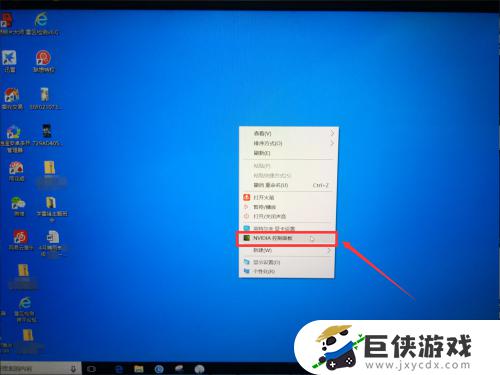 2..
2..
接着,我们在NVIDIA 控制面板页面找到“管理3D设置 ”按钮,点击打开笔记本电脑显卡管理3D设置页面 。
.
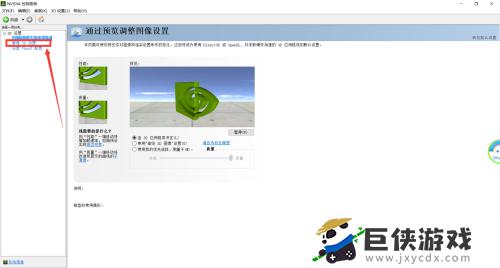 3..
3..
我们来到笔记本电脑显卡管理3D设置页面之后,我们在笔记本电脑显卡管理3D设置页面找到“首选图形处理器”按钮。点击打开首选图形处理器的选择项 。
.
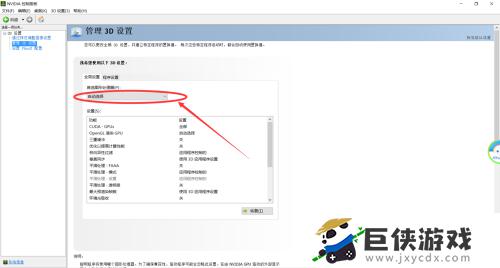 4..
4..
然后,我们在首选图形处理器的选择项找到“高性能NVIDIA 处理器 ”按钮,点击选择高性能NVIDIA 处理器这个选项 。
.
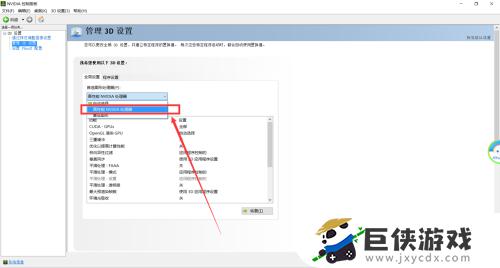 5..
5..
我们选好笔记本显卡的高性能显卡模式之后,我们在管理3D设置页面下方找到“垂直同步 ”按钮,点击打开垂直同步选项 。
.
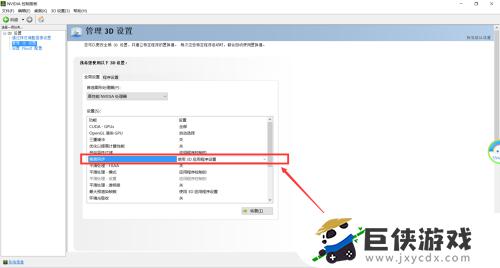 6..
6..
接着,我们在垂直同步选项页面找到“关 ”按钮,点击把电脑的垂直同步关闭,这样可以减少电脑显卡的负担,增加电脑显卡的性能 。
.
垂直同步打开状态可以防止我们玩游戏的时候出现画面撕裂的现象,使游戏画面更稳定。当然这样会使得我们电脑显卡增加负担 ,影响游戏性能,出现跳帧。
.
电脑显卡垂直同步的关闭与打开取决于我们电脑的配置,低配置的电脑建议大家关闭垂直同步,而高配置的电脑则建议大家打开垂直同步 。
.
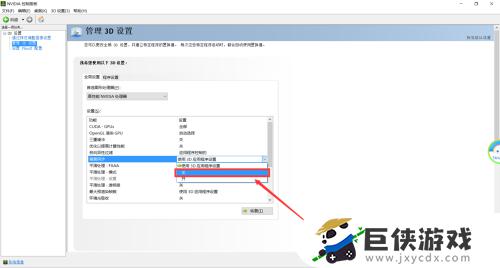 7..
7..
最后,我们完成上面的设置之后,记得点击管理3D设置页面右下角的“应用 ”按钮,保存应用以上设置 。
.
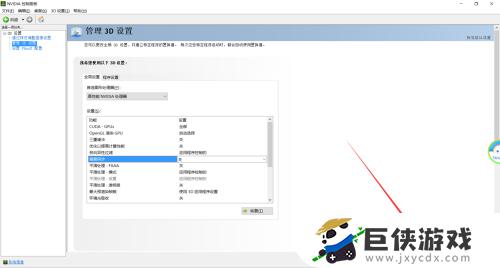 以上就是小编带来的新买的笔记本显卡怎么设置的全部内容,想要了解更多相关攻略的小伙伴可以持续关注巨侠游戏,巨侠游戏每天会为大家推送最新最全的攻略,一定不要错过哦。
以上就是小编带来的新买的笔记本显卡怎么设置的全部内容,想要了解更多相关攻略的小伙伴可以持续关注巨侠游戏,巨侠游戏每天会为大家推送最新最全的攻略,一定不要错过哦。
相关阅读
- 笔记本显卡怎么开独显 笔记本显卡如何设置独显
- 笔记本怎么换独立显卡运行 笔记本如何换独立显卡运行
- 笔记本独显和集显怎么切换 笔记本独显和集显切换方法
- 笔记本显示不完全怎么调分辨率 笔记本显示不完全调分辨率的步骤
- 笔记本电脑无线网显示连接不可用怎么办 笔记本电脑无线网显示连接不可用如何解决
- 笔记本电脑怎么查是不是新的 如何查看笔记本电脑是不是新的
- 笔记本在哪里连接无线 笔记本连接无线的位置在哪
- 笔记本电脑网页显示无法访问是怎么回事 笔记本电脑网页显示无法访问怎么办
- 泰拉瑞亚1.3键盘如何设置 泰拉瑞亚1.3键盘设置方法
- 如何设置原神桌面插件 设置原神桌面插件步骤
- 如何设置原神桌宠 设置原神桌宠方法
- 如何设置原神小组件图标 设置原神小组件图标方法
热门文章
- 冀时办手机号不用了密码忘记了怎么办 冀时办手机号不用了密码忘记了如何解决
- 黑龙江全省事人脸识别怎么整 黑龙江全省事人脸识别如何操作
- qq怎么找回删除了的好友 怎么将误删的qq好友找回
- 荣耀手机如何找回删除的软件 华为荣耀删除的软件怎么恢复
- 掌上穿越火线app忘了手机号怎么换绑 掌上穿越火线app忘了手机号换绑流程
- 苹果手机怎样分身两个微信 苹果手机分身两个微信的教程
- 1688商家版手机怎么修改物流单号 1688商家版手机如何修改物流单号
- 怎样删除荣耀手机自带软件 如何删除荣耀手机自带软件
- 随乐游云游戏怎么免费获得时长 随乐游云游戏如何免费获得时长
- 荣耀手机卸载的软件怎么找回 荣耀手机卸载的软件如何找回来



















